Password hint là thuật ngữ không còn xa lạ với đa số người dùng công nghệ hiện nay. Tuy nhiên, tác dụng và cách dùng cụ thể của tính năng này thì không phải ai cũng nắm được. Hãy cùng tìm hiểu password hint là gì và cách sử dụng hiệu quả nhất trong bài viết sau đây nhé!
Tóm tắt
Password hint là gì?
Password là mật khẩu, Hint là sự gợi ý hoặc nói bóng gió, ám chỉ về một thứ, một vấn đề nào đó. Do đó, Password hint được hiểu là “gợi ý mật khẩu”.
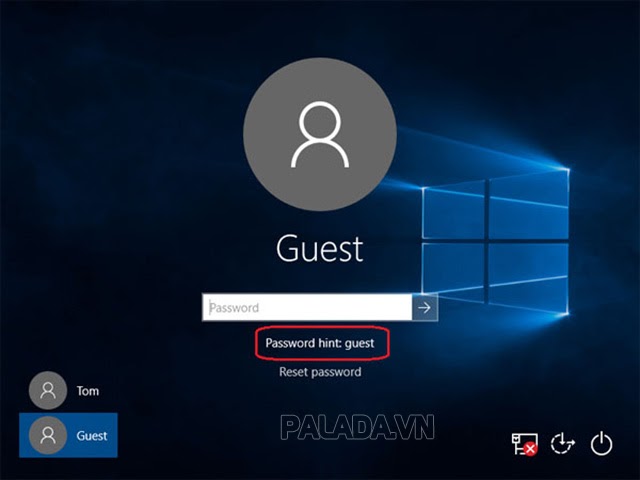
Đây là tính năng được tích hợp sẵn trên Windows (7,8,10) khi bạn cài đặt mật khẩu cho máy tính, thường là các gợi ý để bạn có thể đoán ra mật khẩu đã đặt trước đó. Password hint sẽ hiện ra khi bạn nhập sai mật khẩu nhiều lần để giúp bạn nhớ ra được mật khẩu đúng là gì.
Ví dụ: Bạn đặt mật khẩu máy tính là 280865, password hint sẽ là “ngaysinhcuame” (28/08/1965). Vì vậy, mỗi lần quên mật khẩu thì bạn sẽ dễ dàng tìm lại mà không sợ bị đánh cắp thông tin.
Password hint là cứu tinh cho những người đãng trí, “não cá vàng” hoặc những người cài quá nhiều mật khẩu cho mọi thứ và thường xuyên nhầm lẫn hoặc quên pass máy tính.
Các bước cài đặt Password hint
Bước 1: Nhấn vào biểu tượng Windows, tiếp đó nhấn vào hình đại diện của mình và chọn “Change account settings”
Bước 2: Nếu chưa cài mật khẩu thì bạn nhấn vào “Sign-in Options”, chọn “Add” trong mục “Password”.
Nếu bạn đã cài mật khẩu thì nhấn vào “Change Password” để đổi lại mật khẩu và cài đặt Password Hint.
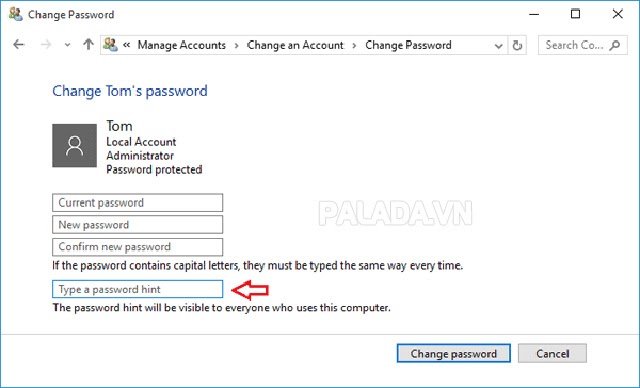
Bước 3: Nhập đầy đủ thông tin bao gồm: mật khẩu muốn đặt, nhập lại mật khẩu mới, nhập Password hint. Sau đó nhấn “Next“ và chọn “Finish” là xong.
Cách dùng Password hint cho Windows 7, 8, 10
Windows 7
Các bước cài đặt mật khẩu máy tính Win 7:
Truy cập Control Panel => Users => Accounts and Family Safety => User Accounts => Change Your Password => Nhập Password và Password hint của bạn là xong.
Windows 8
Để con trỏ chuột ở góc phải màn hình, chọn “Setting“
Click vào “Change PC Settings” => “Users” => “Create a password”
Cuối cùng là nhập Password và Password hint.
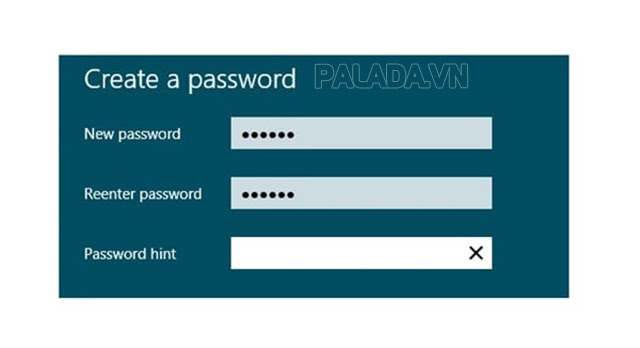
Windows 10
Quy trình cài đặt Password hint Win 10:
Nhấn chọn “Start Menu”
Click vào “Change account settings” => “Sign-in options“
Chọn “Change” trong mục “Password“
Nhập Password và Password hint là được
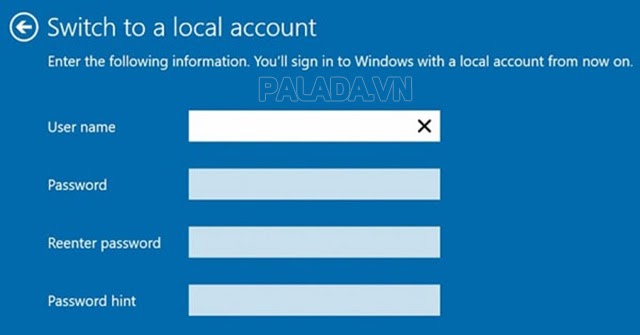
Những điều cần lưu ý khi tạo password hint
Password hint phải liên quan đến mật khẩu nhưng không dễ đoán
Bạn nên chọn những mật khẩu mang ý nghĩa đặc biệt mà chỉ riêng bạn mới biết. Ví dụ, bạn chọn mật khẩu là “Hoa cỏ may” thì password hint có thể là “bophimyeuthich”, “loaihoayeuthich”… Hoặc nếu bạn đặt mật khẩu là “bóng đá” thì có thể lựa chọn tên một câu lạc bộ, đội tuyển hoặc cầu thủ nào đó làm password hint, ví dụ “lionel messi”.
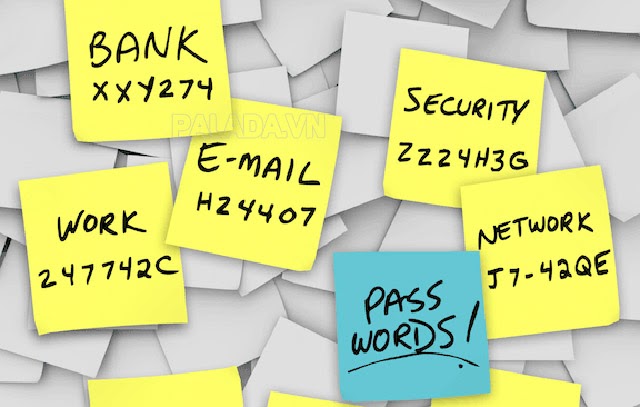
Tận dụng ký tự đặc biệt để làm password hint
Password hint có thể trở thành con dao 2 lưỡi, có thể giúp bạn nhớ ra mật khẩu của mình nhưng cũng là gợi ý cho kẻ khác. Do đó, bạn cần hết sức cẩn trọng khi đặt password hint. Hãy lựa chọn các ký tự đặc biệt, ví dụ bạn có thể đặt password hint “!@#$%^&*” cho password “12345678” hoặc password hint “ttt” cho password “tiến tiền tỷ” chẳng hạn.
Không nên đặt password hint quá khó nhớ
Tiêu chí của password hint là không quá đơn giản nhưng cũng không quá khó nhớ, quá phức tạp. Bạn cần chắc chắn rằng không ai hiểu được gợi ý đó, ngoại trừ bạn, nhưng bạn phải nắm rõ như lòng bàn tay. Đừng để đến chính bạn cũng không hiểu password hint của mình là gì nhé!
Một số password và password hint cực sáng tạo
Dưới đây là một số gợi ý đặt password và password hint độc đáo, sáng tạo. Tuy nhiên, bạn không nên đặt giống hệt mà chỉ nên học hỏi cách đặt thôi nhé!
- Password là “1380” – password hint là “Anh yêu em” (1380 theo “ngôn ngữ teen” được hiểu là: 1 câu 3 từ 8 chữ 0 bao giờ thay đổi, ám chỉ cho câu nói “Anh yêu em”)
- Password là “6677028” – password hint “Xấu xấu bẩn bẩn không hay tắm” hoặc “Xấu xấu bẩn bẩn không ai tán”
- Password là “Minh Tân” – password hint là “con chó” (Minh Tân là tên đứa bạn thân nhất trần đời mà bạn hay gọi đùa nhau là “con chó”)
- Password là “Đen Vâu” – password hint là “2 triệu năm” (Một bài hát nổi tiếng của ca sĩ Đen Vâu)
- Password là “!@#$%^&*” – password hint “12345678” (đây là dãy ký tự đặc biệt khi nhấp tổ hợp các phím số từ 1 đến 8 với phím Shift)
Qua bài viết trên chắc các bạn đã hiểu Password hint nghĩa là gì rồi đúng không? Biết cách tận dụng tính năng tuyệt vời này thì bạn sẽ không bao giờ phải lo lắng đến vấn đề mật khẩu nữa. Tuy nhiên, hãy cân nhắc thật kỹ trước khi đặt mọi thể loại password nhé!



